win10 怎么关闭快捷键切换输入法 win10取消输入法快捷键的步骤
更新时间:2021-07-23 10:32:48作者:huige
我们都知道win10系统中是自带有输入法的,要切换的时候可以用快捷键来快速切换,但是在游戏的过程中,有些玩家总是会不小心按到切换输入法的快捷键,影响游戏了,所以想要暂时关闭快捷键切换输入法,要怎么操作呢,现在跟随小编来看看win10取消输入法快捷键的步骤。
具体方法:
1、按下组合键“Win+X”快速展开开始菜单,并选择“搜索”选项展开搜索面板;
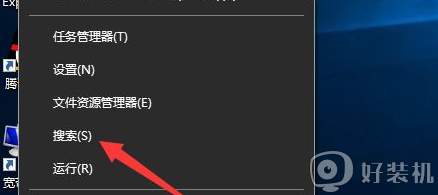
2、接下来,在搜索栏中输入“高级键盘设置”,并选择最佳匹配项进入;
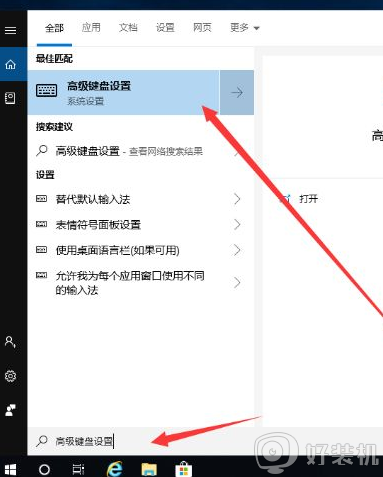
3、滑动新面板的滚动条,找到“语言栏选项”蓝色字体点击打开;
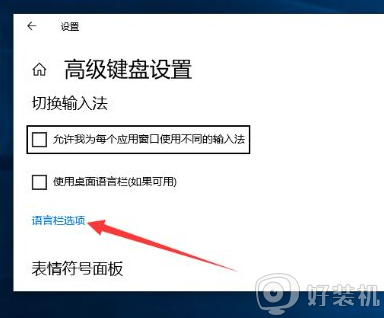
4、弹出文本服务和输入语言窗口后,切换至“高级键设置”选项卡;
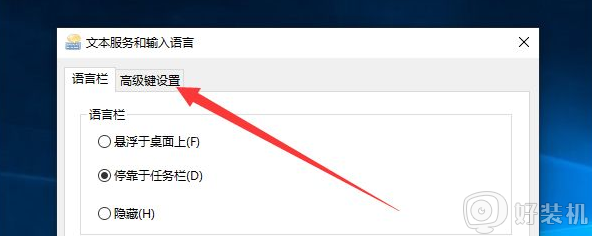
5、并点击窗口底部“更改按键顺序”按钮打开新窗口;
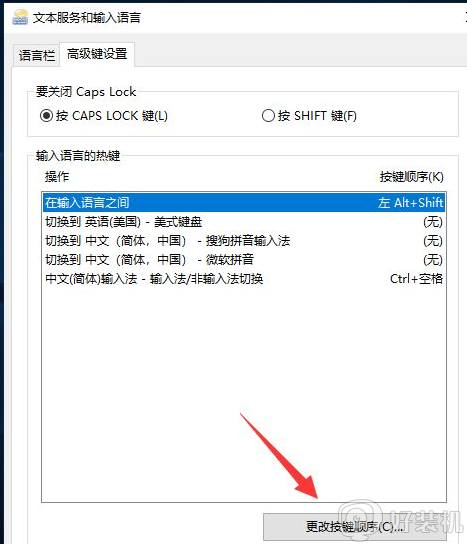
6、最后,将切换输入语言一栏的勾选选项更改为“未分配”,并确定保存即可。
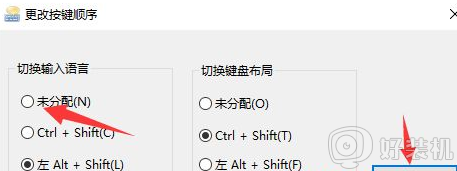
以上给大家讲解的就是win10 怎么关闭快捷键切换输入法的详细内容,有这个需要的用户们可以按照上面的方法来操作,相信可以帮助到大家。
win10 怎么关闭快捷键切换输入法 win10取消输入法快捷键的步骤相关教程
- win10 怎么更改输入法切换键 win10如何更改切换输入法快捷键
- win10切换输入法快捷键怎样修改 修改win10输入法切换快捷键的方法
- win10输入法切换快捷键怎么改 win10修改输入法切换快捷键设置方法
- win10 输入法快捷键怎么改 win10输入法切换快捷键更改方法
- win10输入法切换快捷键怎么设置 win10设置输入法切换快捷键的方法
- win10如何设置输入法切换快捷键 win10输入法切换快捷键的设置方法
- win10 语言 快捷键切换设置步骤 win10怎样设置输入法切换快捷键
- win10 中英文切换快捷键怎么改 win10更改中英文切换快捷键的步骤
- win10更改输入法切换快捷键怎么设置 win10如何修改输入法切换快捷键
- win10 语言切换热键不好使怎么回事 win10切换输入法快捷键不能用如何处理
- win10拼音打字没有预选框怎么办 win10微软拼音打字没有选字框修复方法
- win10你的电脑不能投影到其他屏幕怎么回事 win10电脑提示你的电脑不能投影到其他屏幕如何处理
- win10任务栏没反应怎么办 win10任务栏无响应如何修复
- win10频繁断网重启才能连上怎么回事?win10老是断网需重启如何解决
- win10批量卸载字体的步骤 win10如何批量卸载字体
- win10配置在哪里看 win10配置怎么看
热门推荐
win10教程推荐
- 1 win10亮度调节失效怎么办 win10亮度调节没有反应处理方法
- 2 win10屏幕分辨率被锁定了怎么解除 win10电脑屏幕分辨率被锁定解决方法
- 3 win10怎么看电脑配置和型号 电脑windows10在哪里看配置
- 4 win10内存16g可用8g怎么办 win10内存16g显示只有8g可用完美解决方法
- 5 win10的ipv4怎么设置地址 win10如何设置ipv4地址
- 6 苹果电脑双系统win10启动不了怎么办 苹果双系统进不去win10系统处理方法
- 7 win10更换系统盘如何设置 win10电脑怎么更换系统盘
- 8 win10输入法没了语言栏也消失了怎么回事 win10输入法语言栏不见了如何解决
- 9 win10资源管理器卡死无响应怎么办 win10资源管理器未响应死机处理方法
- 10 win10没有自带游戏怎么办 win10系统自带游戏隐藏了的解决办法
